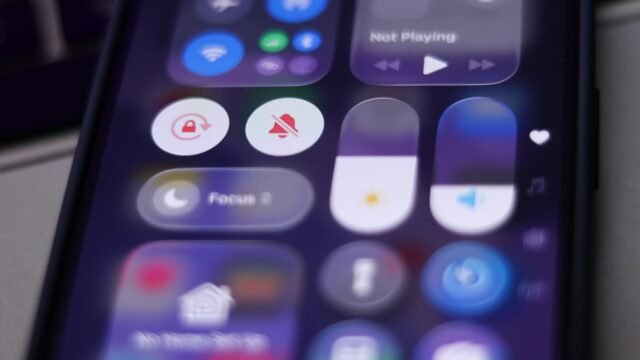O iOS 26 da Apple está aqui, completo com um novo e divisivo design de vidro líquido. Os usuários – como geralmente acontecem quando a Apple diminui uma grande revisão visible – tem muitos pensamentos.
As opiniões mistas inundaram a Web sobre as novas animações elásticas dos óculos líquidos e os designs de aplicativos semi-translúteis, bem como a nova aparência do modo escuro (que muitos também lutaram para ativar e desligar). Alguns se queixaram da legibilidade do texto ou da sensação de telas parecem superlotadas, enquanto outros se inclinaram totalmente em novas opções de personalização para telas domésticas e bate -papos em grupo.
Como criar uma tela de bloqueio personalizada no iOS 26
Quase imediatamente, os usuários tiveram problemas com uma nova opção de UX que fez o uso da linha de produtos da Apple (que muitos de nós já fazem há décadas) menos que intuitivos: o novo native da barra de pesquisa do dispositivo, que agora está diretamente na parte inferior da tela, em vez do design superior mais intuitivo. A memória muscular é condenada.
Velocidade de luz mashable
Este tweet está atualmente indisponível. Pode estar carregando ou foi removido.
Este tweet está atualmente indisponível. Pode estar carregando ou foi removido.
Você pode personalizar muito no iOS 26. Os usuários também criaram correções rápidas para algumas de suas outras peculiaridades – incluindo aproveitar as configurações robustas de acessibilidade da Apple para ajustar a transparência e o movimento dos aplicativos e desbloquear as telas domésticas. Infelizmente, a barra de pesquisa não é uma delas.
Usuários pode Escolha a localização da barra de endereço em suas configurações de safári ou Desligue completamente A pesquisa de destaque na tela inicial do iPhone se eles não suportarem olhar para o terço inferior do iPhone. Mas, por enquanto, essa barra de pesquisa está presa no fundo em qualquer outro lugar.
Como mover a barra de pesquisa do Safari no iOS 26
Etapa 2: Function (ou Pesquisa) por Safari
Etapa 4: selecione “Prime”
Você deve ver três opções para a barra de pesquisa do Safari: Compact (uma barra de pesquisa menor e centrada), inferior e superior (a localização tradicional).